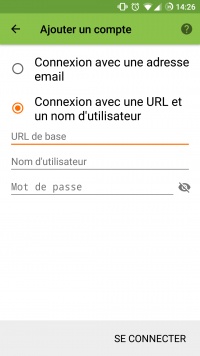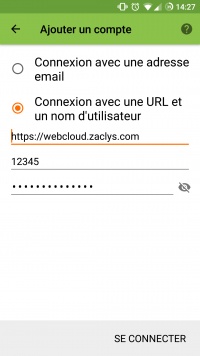« Synchronisation des agendas, des tâches et des contacts sous Android (DAVx5) » : différence entre les versions
Aller à la navigation
Aller à la recherche
Aucun résumé des modifications |
Aucun résumé des modifications |
||
| Ligne 12 : | Ligne 12 : | ||
:*Dans la première ligne ajouter l'adresse WebDAV du serveur Zaclys suivante: <code>webcloud.zaclys.com/remote.php/webdav/</code> | :*Dans la première ligne ajouter l'adresse WebDAV du serveur Zaclys suivante: <code>webcloud.zaclys.com/remote.php/webdav/</code> | ||
:*Rentrer ensuite votre "Nom d'utilateur" et votre "Mot de passe". C'est les même que vous utilisez pour vous connecter à votre cloud Owncloud. | :*Rentrer ensuite votre "Nom d'utilateur" et votre "Mot de passe". C'est les même que vous utilisez pour vous connecter à votre cloud Owncloud. | ||
[[File:DavDroid1.jpg|200px]] [[File:DavDroid2.jpg|200px]] [[File:DavDroid3.jpg|200px]] | |||
DavDroid1.jpg| | |||
DavDroid2.jpg| | :*Vous devriez arriver un écran explicatif (voir ci-dessous), faites suivant pour pouvoir sélectionner ce que vous voulez synchroniser sur votre smartphone. | ||
DavDroid3.jpg| | |||
:*Vous devriez arriver | |||
:[[File:DavDroid4.jpg|200px]] [[File:DavDroid5.jpg|200px]] | :[[File:DavDroid4.jpg|200px]] [[File:DavDroid5.jpg|200px]] | ||
:Une fois la sélection des données faites suivant. Attendez quelques instants...voilà vos contacts et votre calendrier sont maintenant synchronisés avec votre compte Owncloud. | |||
Version du 5 mars 2016 à 14:27
Télécharger et installer
Pour pouvoir synchroniser calendriers et contacts sous Android il faut télécharger et installer DavDroid.
Configurer DavDroid
Lancer l'application DavDroid, il faut maintenant ajouter le compte à synchroniser.
- Pour cela cliquer sur l'îcone "Ajouter un compte"
- Sélectionner "Connexion avec une URL et un nom d'utilisateur", puis faites suivant.
- Dans la première ligne ajouter l'adresse WebDAV du serveur Zaclys suivante:
webcloud.zaclys.com/remote.php/webdav/ - Rentrer ensuite votre "Nom d'utilateur" et votre "Mot de passe". C'est les même que vous utilisez pour vous connecter à votre cloud Owncloud.
- Vous devriez arriver un écran explicatif (voir ci-dessous), faites suivant pour pouvoir sélectionner ce que vous voulez synchroniser sur votre smartphone.
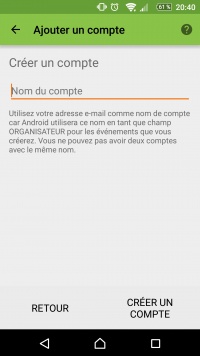
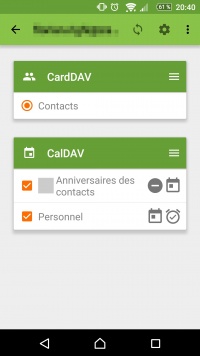
- Une fois la sélection des données faites suivant. Attendez quelques instants...voilà vos contacts et votre calendrier sont maintenant synchronisés avec votre compte Owncloud.